Sandisk Cruzer wird unter Windows nicht erkannt [Gelöst]
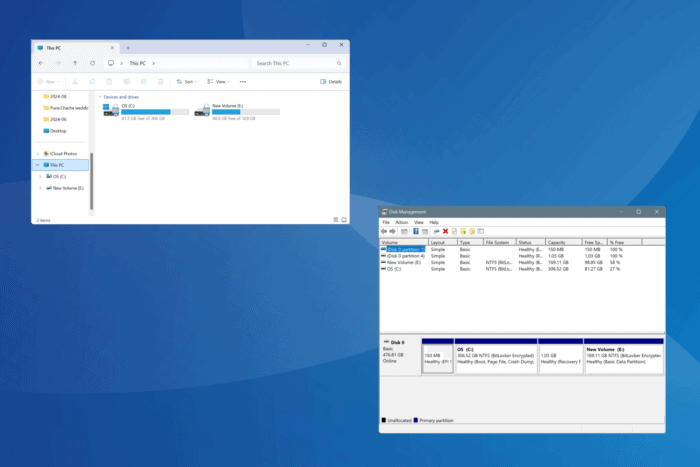 Häufig wird Ihr Sandisk Cruzer Blade oder Glide USB auf einem Windows-PC nicht erkannt. Manchmal funktioniert er auf anderen Geräten, wie einem MacBook, oder die LED-Anzeige blinkt ständig. All dies deutet auf eine kleinere Fehlkonfiguration hin, die verhindert, dass Ihr Sandisk Cruzer funktioniert.
Häufig wird Ihr Sandisk Cruzer Blade oder Glide USB auf einem Windows-PC nicht erkannt. Manchmal funktioniert er auf anderen Geräten, wie einem MacBook, oder die LED-Anzeige blinkt ständig. All dies deutet auf eine kleinere Fehlkonfiguration hin, die verhindert, dass Ihr Sandisk Cruzer funktioniert.
Wenn Sie sich fragen, warum das SanDisk-Laufwerk nicht erkannt wird, liegt es in der Regel an defekten oder nicht unterstützten Ports, einer fehlenden Laufwerksbezeichnung, einem deaktivierten Plug and Play-Dienst, veralteten oder beschädigten Treibern, konflikterzeugenden Drittanwendungen oder einem inkorrekten Treiberformat.
Bevor Sie mit der Fehlersuche beginnen, verbinden Sie den Sandisk Cruzer USB-Stick mit einem anderen Port ohne USB-Hub oder stecken Sie ihn in ein anderes System. Wenn der Sandisk Cruzer immer noch nicht angezeigt wird, versuchen Sie die im nächsten Abschnitt aufgeführten Lösungen.
Was kann ich tun, wenn Sandisk Cruzer nicht erkannt wird?
1. Neues Laufwerkszeichen zuweisen
- Drücken Sie Windows + S, um die Suche zu öffnen, geben Sie Feste und flexible Datenträger erstellen und formatieren ein und klicken Sie auf das entsprechende Ergebnis.
-
Klicken Sie im Dienstprogramm Datenträgerverwaltung mit der rechten Maustaste auf den abnehmbaren Sandisk Cruzer USB-Stick und wählen Sie Laufwerksbuchstaben und -pfade ändern.
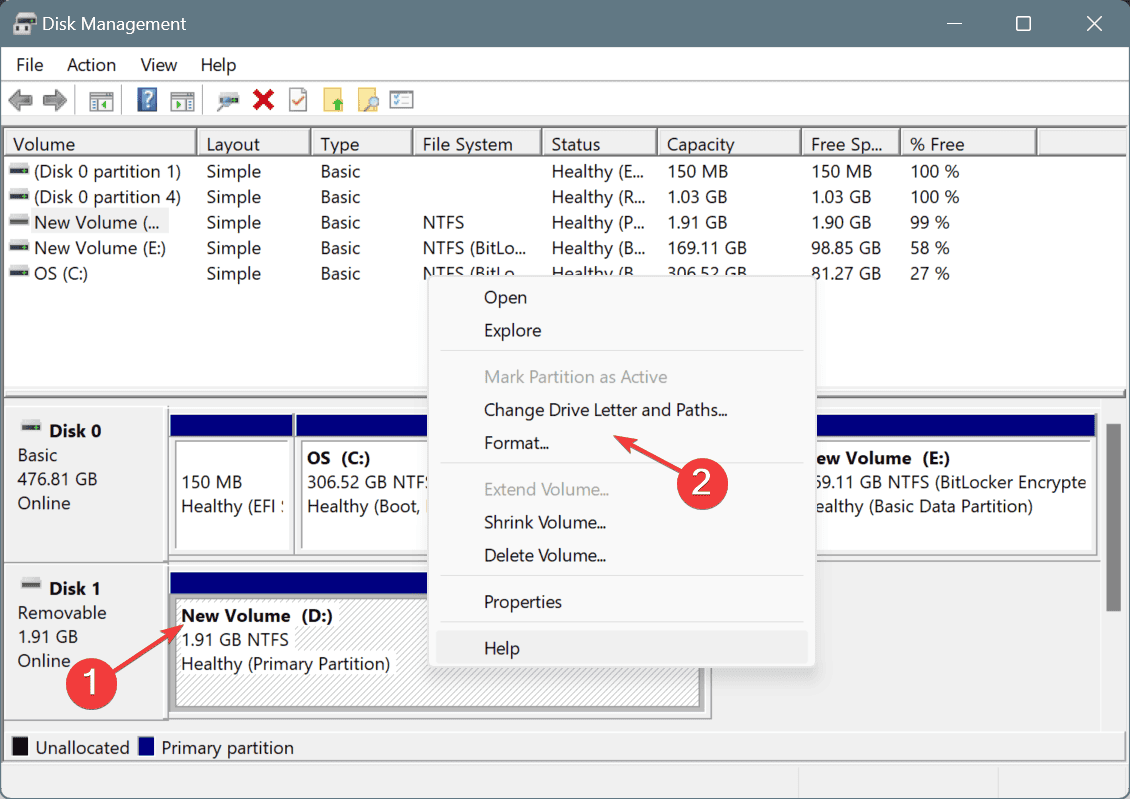
-
Wenn kein Laufwerksbuchstabe zugewiesen ist, klicken Sie auf Hinzufügen.
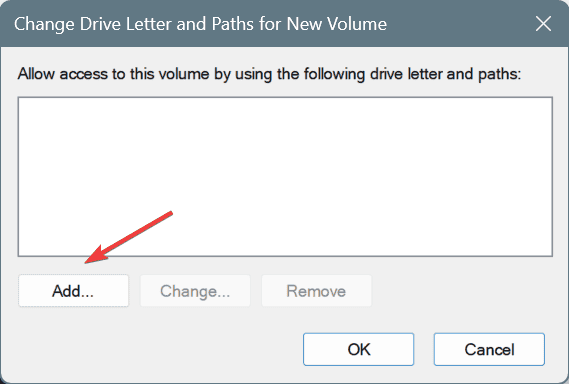
-
Wählen Sie jetzt die Standardwerte und den automatisch gewählten Laufwerksbuchstaben aus und klicken Sie auf OK, um die Änderungen zu speichern.
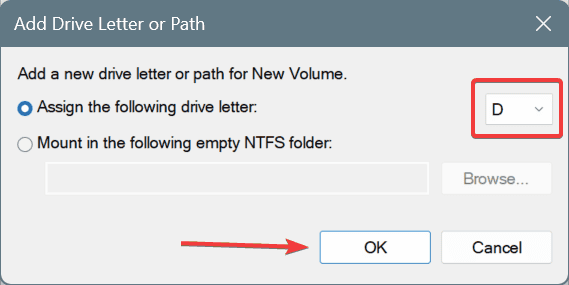
- Drücken Sie Windows + E, um den Datei-Explorer zu öffnen, und überprüfen Sie, ob der Sandisk Cruzer jetzt erkannt wird.
Wenn ein USB-Stick wie der Sandisk Cruzer im Datei-Explorer nicht erkannt wird, jedoch in der Datenträgerverwaltung und im Geräte-Manager erscheint, liegt es am fehlenden Laufwerksbuchstaben.
Wenn der Laufwerk bereits einen Buchstaben hat, ändern Sie ihn, da solche Probleme auch auftreten, wenn zwei Laufwerke automatisch mit demselben Laufwerksbuchstaben zugewiesen werden.
Um dies zu tun, klicken Sie mit der rechten Maustaste auf den USB-Stick > wählen Sie Laufwerksbuchstaben und -pfade ändern > klicken Sie auf Ändern > wählen Sie einen anderen Laufwerksbuchstaben aus dem Dropdown-Menü (einen, der nicht einem anderen Volumen zugewiesen ist) > klicken Sie auf OK.
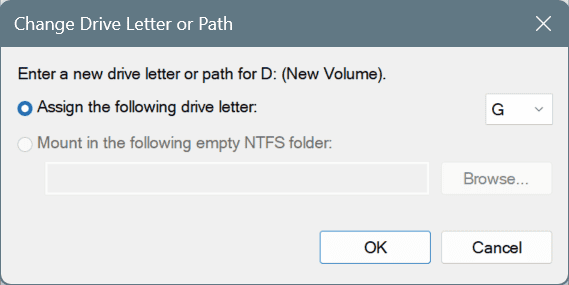
2. Den Plug and Play-Dienst erneut aktivieren
- Drücken Sie Windows + R, um Ausführen zu öffnen, geben Sie services.msc in das Textfeld ein und drücken Sie die Eingabetaste.
-
Scrollen Sie nach unten, klicken Sie mit der rechten Maustaste auf den Dienst Plug and Play und wählen Sie Eigenschaften.
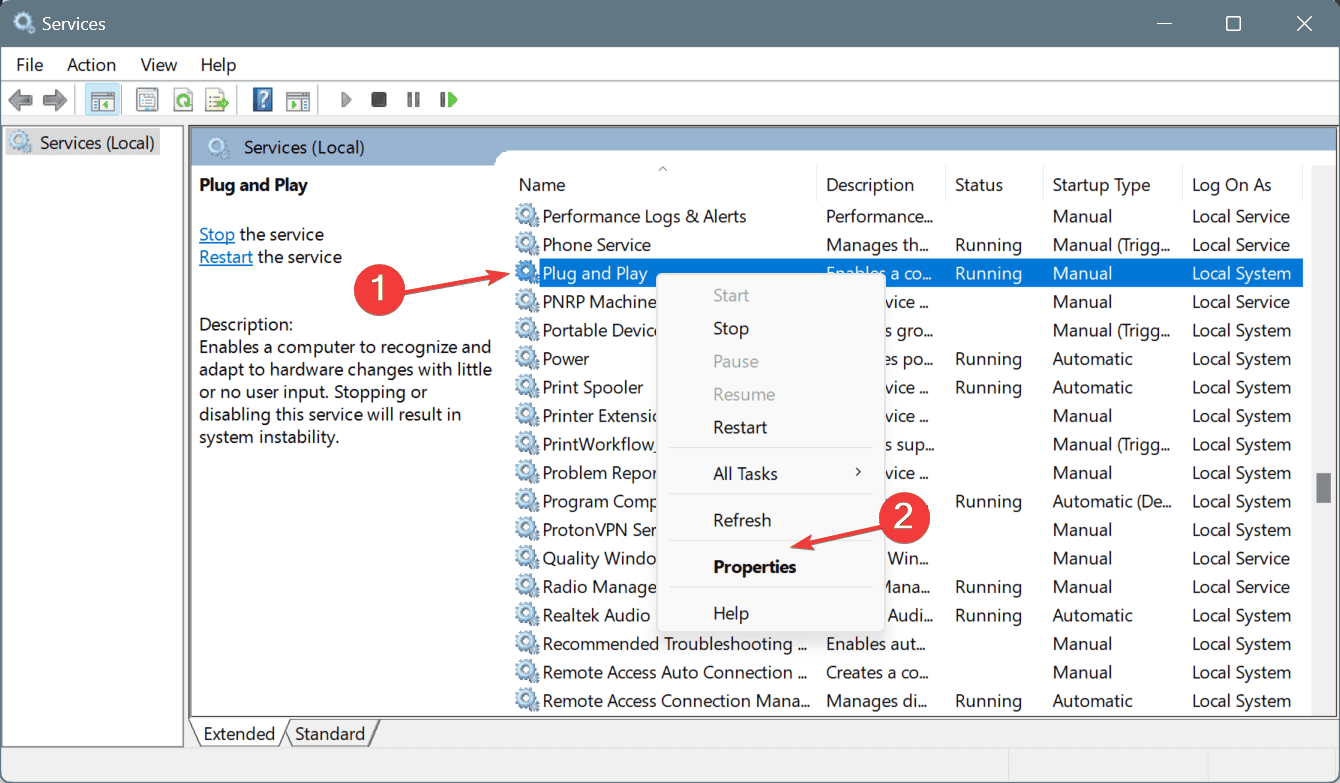
-
Wählen Sie Automatisch aus dem Dropdown-Menü Starttyp, klicken Sie auf die Schaltfläche Stop, wenn der Dienst bereits läuft, warten Sie, bis er gestoppt ist, und klicken Sie dann auf Start.
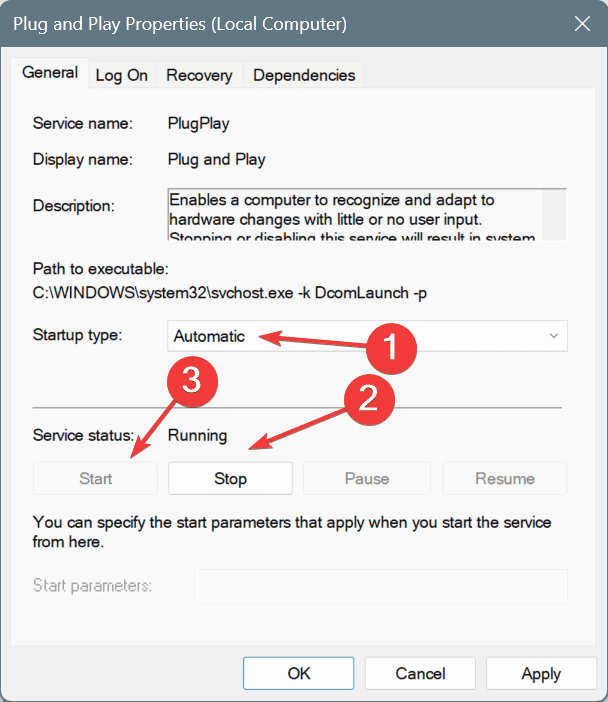
- Nachdem der Dienst Plug and Play erneut aktiviert wurde, klicken Sie auf Übernehmen und OK, um die Änderungen zu speichern, und überprüfen Sie, ob es Verbesserungen gibt.
3. Treiber für Sandisk Cruzer neu installieren
- Drücken Sie Windows + X, um das Power User-Menü zu öffnen, und wählen Sie Geräte-Manager.
-
Erweitern Sie den Eintrag Festplattentreiber, klicken Sie mit der rechten Maustaste auf den Sandisk Cruzer USB-Stick und wählen Sie dann Gerät deinstallieren.
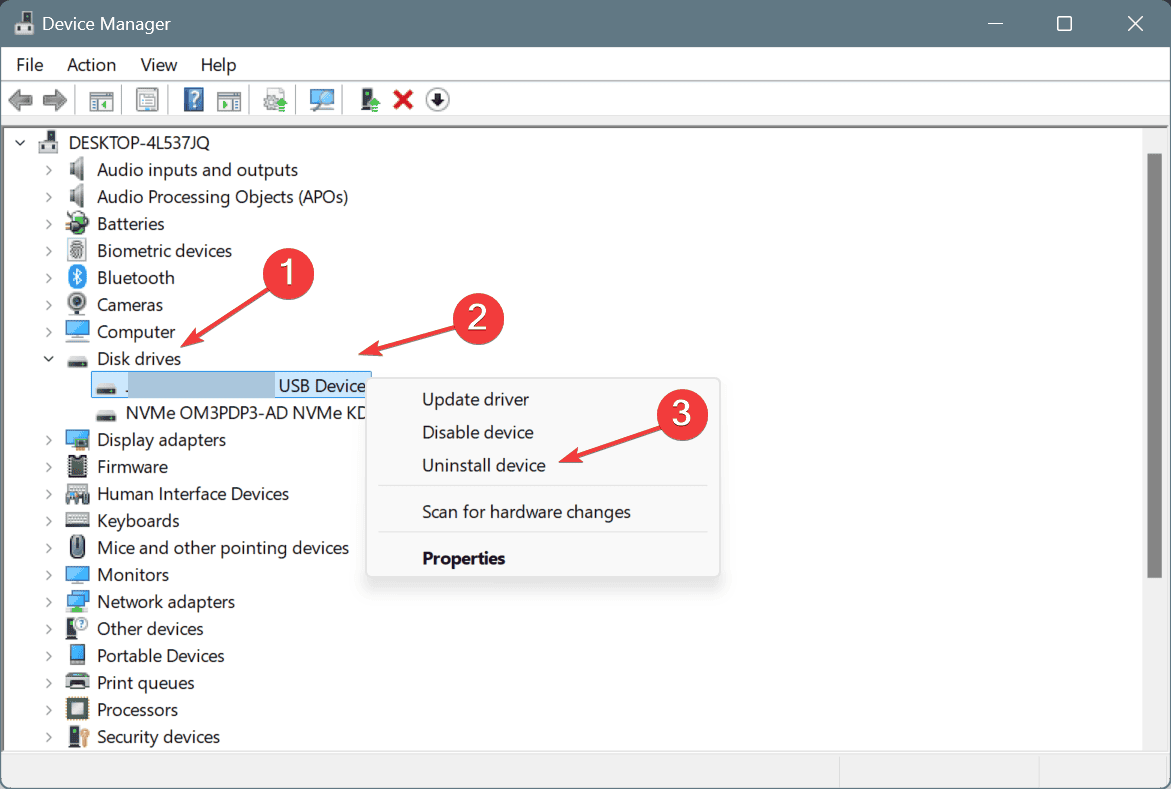
-
Klicken Sie jetzt auf Deinstallieren im Bestätigungsfenster.
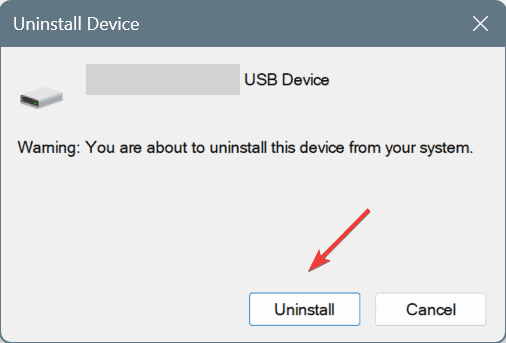
-
Sobald dies abgeschlossen ist, erweitern Sie das Menü Aktion und klicken Sie auf Nach Hardwareänderungen suchen, um automatisch eine neue Kopie des Treibers neu zu installieren.
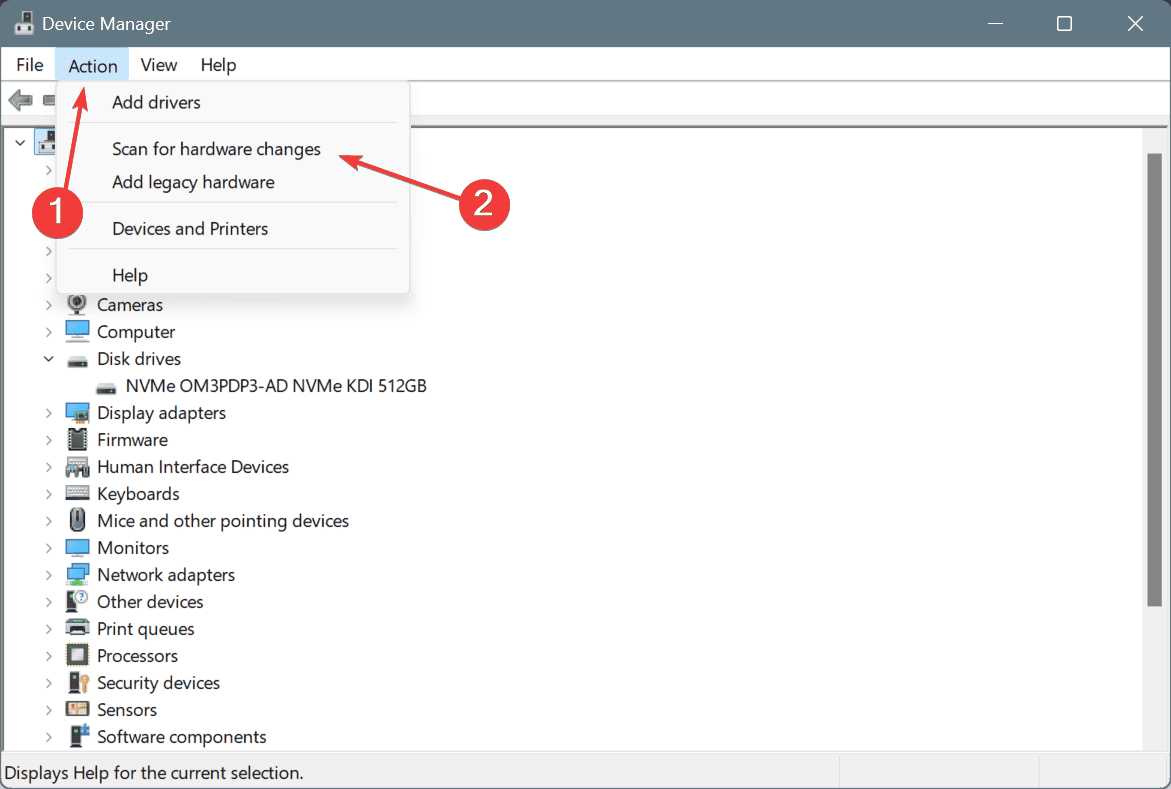
- Überprüfen Sie, ob der Sandisk Cruzer USB-Stick immer noch nicht erkannt wird oder ob er jetzt im Datei-Explorer angezeigt wird.
4. Treiber für Sandisk Cruzer aktualisieren
- Drücken Sie Windows + R, um Ausführen zu öffnen, geben Sie devmgmt.msc in das Textfeld ein und drücken Sie die Eingabetaste.
-
Doppelklicken Sie auf Festplattentreiber, klicken Sie mit der rechten Maustaste auf das Sandisk Cruzer-Gerät und wählen Sie Treiber aktualisieren.
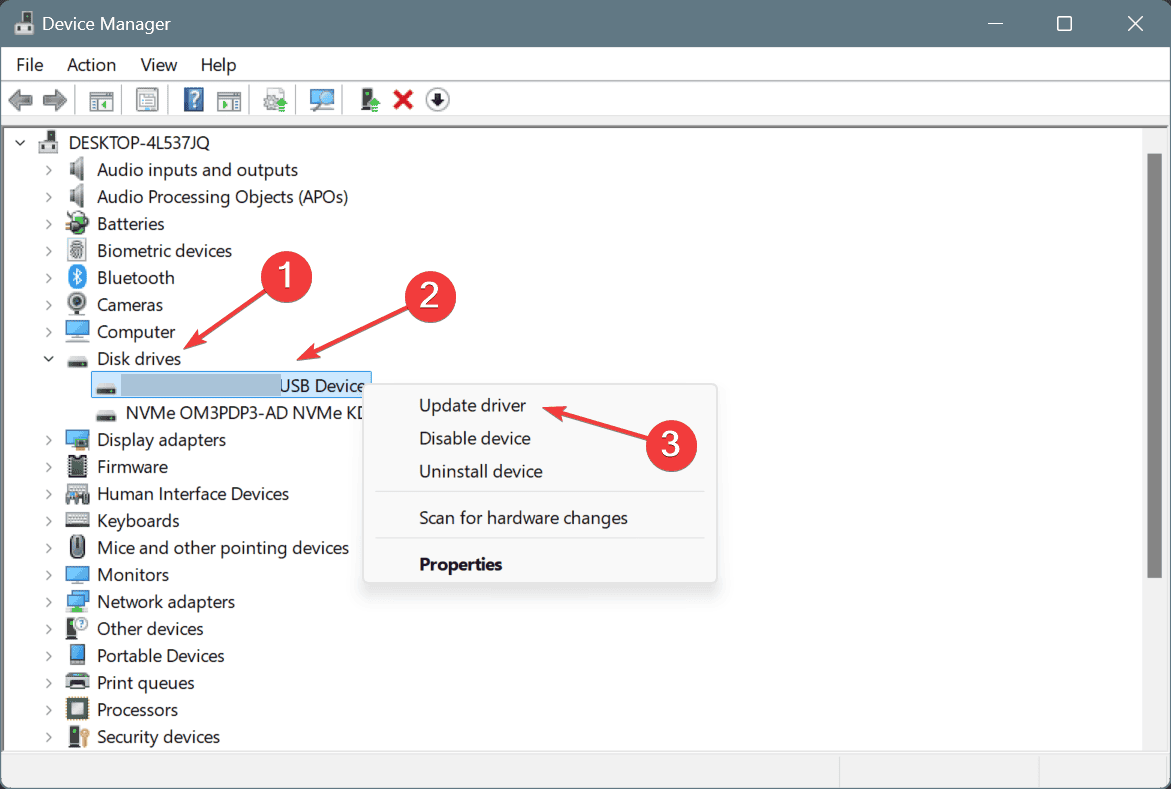
-
Klicken Sie jetzt auf Automatisch nach Treibern suchen und lassen Sie Windows die beste lokal verfügbare Treiberversion installieren.
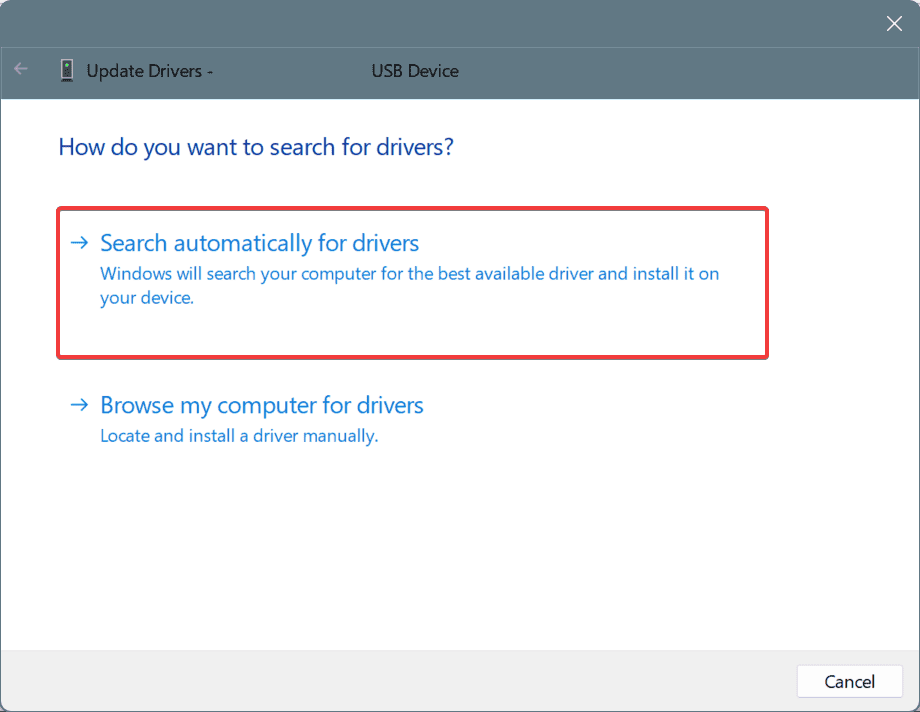
Wenn der Sandisk Cruzer auf Ihrem Computer nicht angezeigt wird, könnte das Aktualisieren des USB-Stick-Treibers helfen. Veraltete Treiber verhindern häufig, dass Geräte erkannt oder effektiv funktionieren.
Sollte der Sandisk Cruzer immer noch nicht funktionieren, gehen Sie auf die Website des Herstellers, finden Sie die neuesten Versionen und installieren Sie manuell die aktuellste Treiberversion.
5. Autostart-Apps deaktivieren
- Drücken Sie Ctrl + Shift + Esc, um den Task-Manager zu öffnen, und gehen Sie dann zur Registerkarte Autostart-Apps.
-
Wählen Sie nicht kritische Anwendungen aus der Liste, die unter der Spalte Status als Aktiviert gekennzeichnet sind, und klicken Sie auf Deaktivieren.
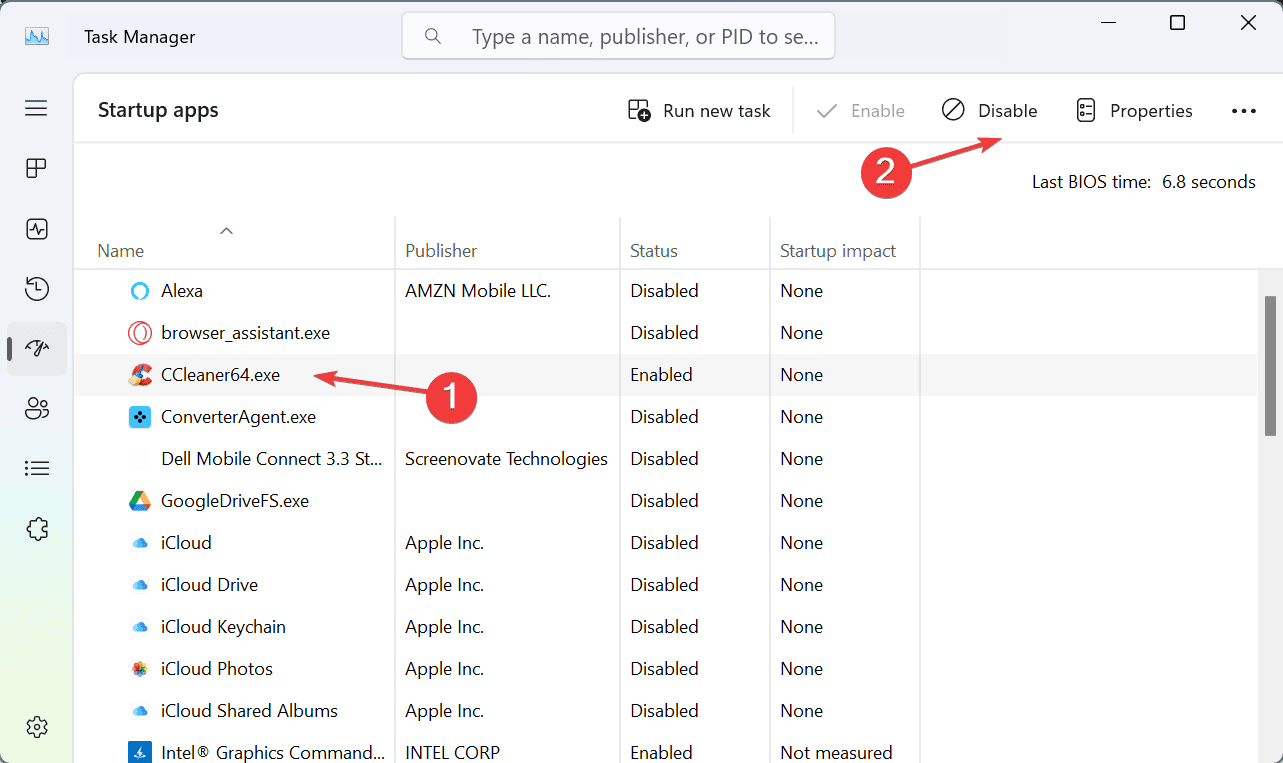
- Nachdem Sie alle deaktiviert haben, starten Sie den Computer neu und überprüfen Sie, ob der Sandisk Cruzer Glide 16 GB immer noch nicht erkannt oder in Windows 11 funktioniert.
6. Treiber für unbekannte USB-Laufwerke deinstallieren
- Drücken Sie Windows + S, um Suche zu öffnen, geben Sie Geräte-Manager in das Textfeld ein und klicken Sie auf das entsprechende Ergebnis.
-
Klicken Sie im Menü Ansicht auf die Option Ausgeblendete Geräte anzeigen.
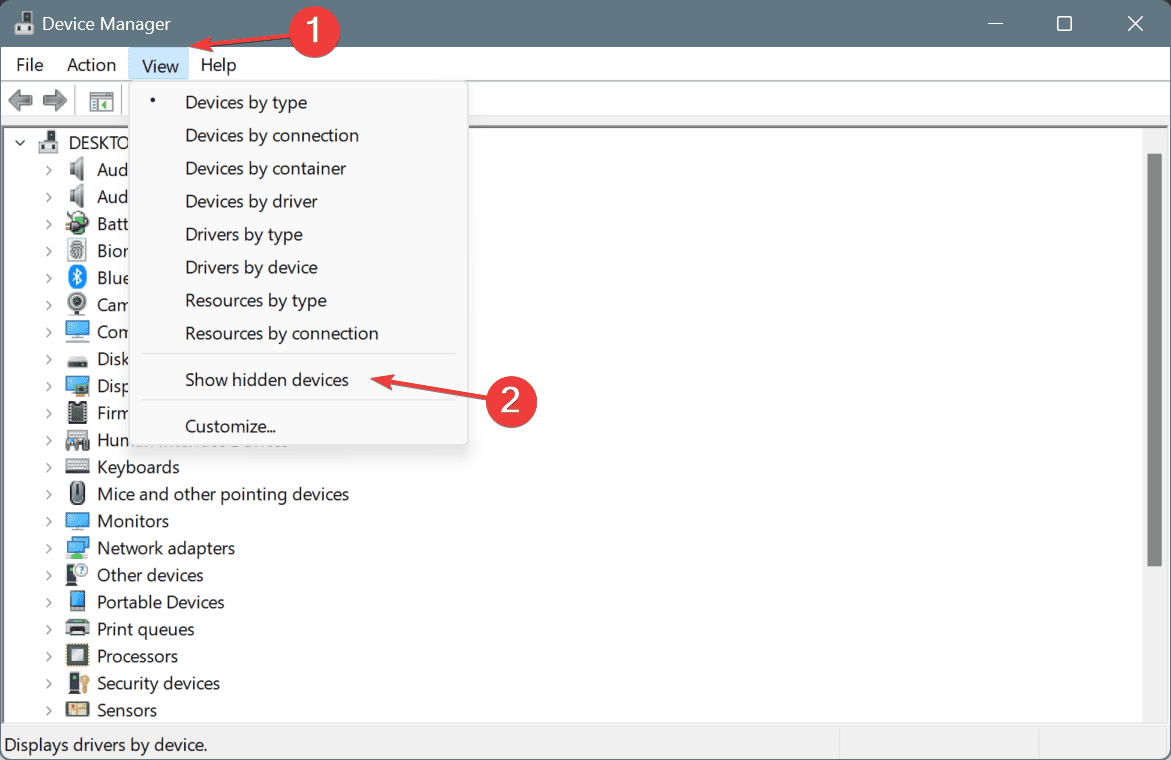
-
Erweitern Sie nun Universal Serial Bus Controller, klicken Sie mit der rechten Maustaste auf einen Eintrag Unbekanntes Gerät und wählen Sie dann Gerät deinstallieren.
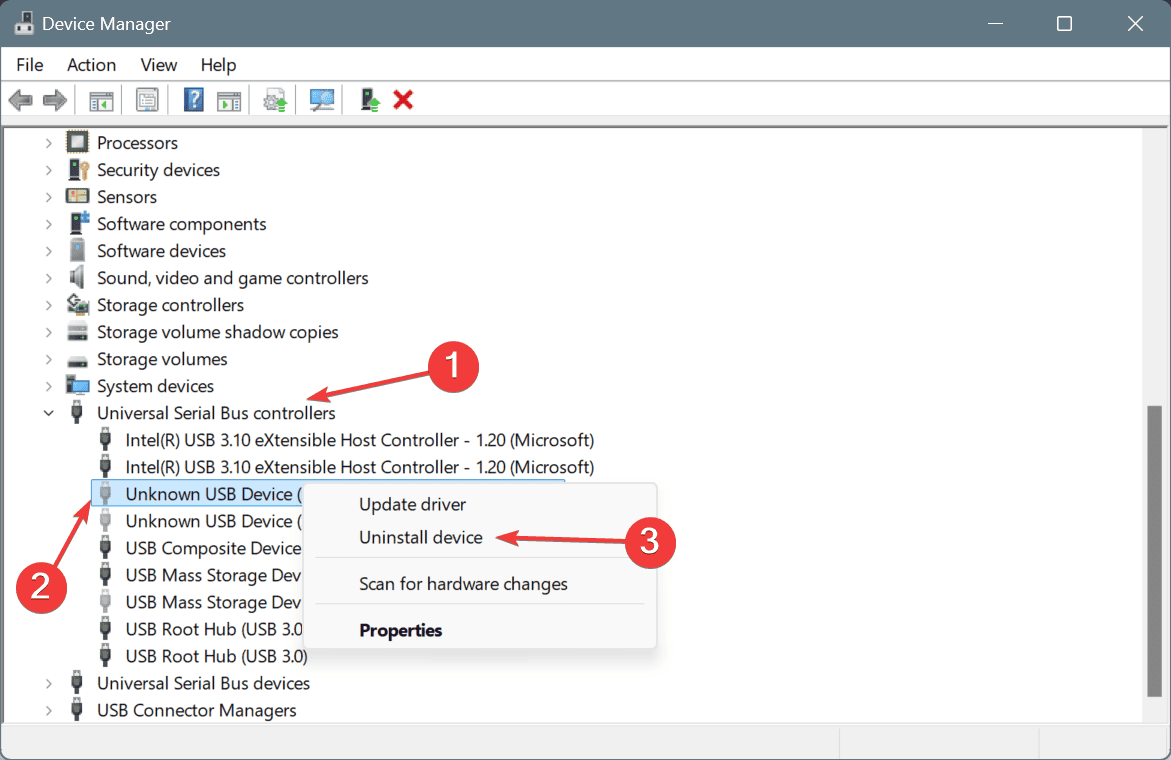
- Klicken Sie erneut auf Deinstallieren im Bestätigungsfenster.
- Entfernen Sie auf die gleiche Weise alle anderen unbekannten Geräte unter Universal Serial Bus-Controller, starten Sie den PC neu, schließen Sie den Sandisk Cruzer USB-Stick an und prüfen Sie auf Verbesserungen.
7. Sandisk Cruzer USB-Laufwerk formatieren
Hinweis: Wenn der Sandisk Cruzer auf einem anderen PC, sogar auf einem MacBook, funktioniert, stecken Sie den USB-Stick dort ein und verschieben Sie alle Dateien auf einen anderen Speicher, da die folgenden Schritte Daten auf dem betroffenen USB-Laufwerk löschen werden.
- Öffnen Sie das Dienstprogramm Datenträgerverwaltung, klicken Sie mit der rechten Maustaste auf den Sandisk Cruzer USB-Stick und wählen Sie dann Formatieren.
-
Geben Sie im Feld Volumebezeichnung einen Namen für den USB-Stick ein, wählen Sie exFAT aus dem Dropdown-Menü Dateisystem, lassen Sie die restlichen Einstellungen wie sie sind, und klicken Sie auf OK.
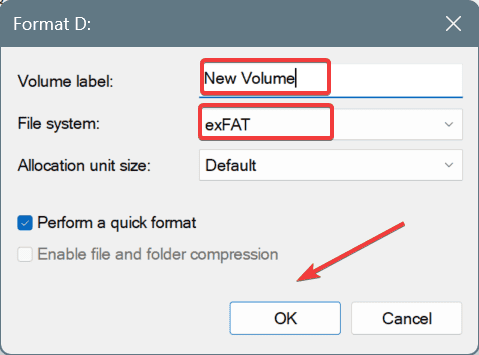
- Klicken Sie erneut auf OK im Bestätigungsfenster.
In einigen Fällen ist das Formatieren des USB-Sticks die einzige Option, wenn Ihr Sandisk Cruzer nicht erkannt oder in Windows nicht angezeigt wird. Obwohl dabei alle Daten gelöscht werden, wird der Sandisk Cruzer zumindest sowohl unter macOS als auch Windows funktionieren, wenn das exFAT-Dateisystem verwendet wird.
Wenn das Problem weiterhin besteht, entdecken Sie unsere verifizierten generischen Lösungen für den Fall, dass ein USB-Gerät nicht erkannt wird. Darüber hinaus ist es sicherlich ein Hardwarefehler, der das Problem verursacht. An diesem Punkt sollten Sie priorisieren, Dateien mit einer hoch bewerteten Datenrettungssoftware für USB-Sticks wiederherzustellen!
Bei Fragen oder um zu teilen, welche Lösung für Sie funktioniert hat, hinterlassen Sie einen Kommentar unten.













